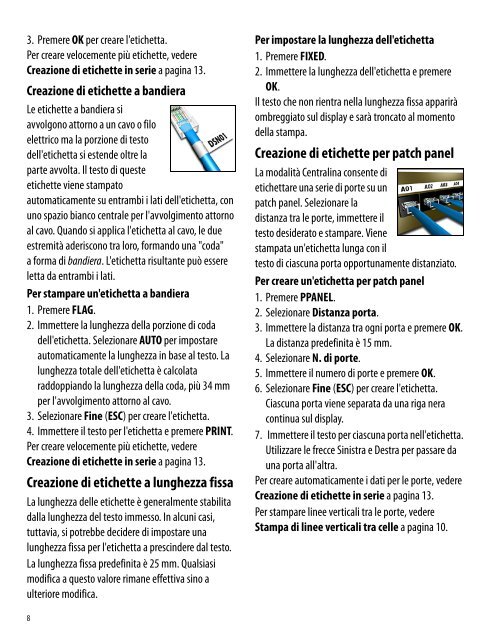Rhino 6000 - DYMO
Rhino 6000 - DYMO
Rhino 6000 - DYMO
You also want an ePaper? Increase the reach of your titles
YUMPU automatically turns print PDFs into web optimized ePapers that Google loves.
3. Premere OK per creare l'etichetta.Per creare velocemente più etichette, vedereCreazione di etichette in serie a pagina 13.Creazione di etichette a bandieraLe etichette a bandiera siavvolgono attorno a un cavo o filoelettrico ma la porzione di testodell'etichetta si estende oltre laparte avvolta. Il testo di questeetichette viene stampatoautomaticamente su entrambi i lati dell'etichetta, conuno spazio bianco centrale per l'avvolgimento attornoal cavo. Quando si applica l'etichetta al cavo, le dueestremità aderiscono tra loro, formando una "coda"aforma di bandiera. L'etichetta risultante può essereletta da entrambi i lati.Per stampare un'etichetta a bandiera1. Premere FLAG.2. Immettere la lunghezza della porzione di codadell'etichetta. Selezionare AUTO per impostareautomaticamente la lunghezza in base al testo. Lalunghezza totale dell'etichetta è calcolataraddoppiando la lunghezza della coda, più 34 mmper l'avvolgimento attorno al cavo.3. Selezionare Fine (ESC) per creare l'etichetta.4. Immettere il testo per l'etichetta e premere PRINT.Per creare velocemente più etichette, vedereCreazione di etichette in serie a pagina 13.Creazione di etichette a lunghezza fissaLa lunghezza delle etichette è generalmente stabilitadalla lunghezza del testo immesso. In alcuni casi,tuttavia, si potrebbe decidere di impostare unalunghezza fissa per l'etichetta a prescindere dal testo.La lunghezza fissa predefinita è 25 mm. Qualsiasimodifica a questo valore rimane effettiva sino aulteriore modifica.Per impostare la lunghezza dell'etichetta1. Premere FIXED.2. Immettere la lunghezza dell'etichetta e premereOK.Il testo che non rientra nella lunghezza fissa appariràombreggiato sul display e sarà troncato al momentodella stampa.Creazione di etichette per patch panelLa modalità Centralina consente dietichettare una serie di porte su unpatch panel. Selezionare ladistanza tra le porte, immettere iltesto desiderato e stampare. Vienestampata un'etichetta lunga con iltesto di ciascuna porta opportunamente distanziato.Per creare un'etichetta per patch panel1. Premere PPANEL.2. Selezionare Distanza porta.3. Immettere la distanza tra ogni porta e premere OK.La distanza predefinita è 15 mm.4. Selezionare N. di porte.5. Immettere il numero di porte e premere OK.6. Selezionare Fine (ESC) per creare l'etichetta.Ciascuna porta viene separata da una riga neracontinua sul display.7. Immettere il testo per ciascuna porta nell'etichetta.Utilizzare le frecce Sinistra e Destra per passare dauna porta all'altra.Per creare automaticamente i dati per le porte, vedereCreazione di etichette in serie a pagina 13.Per stampare linee verticali tra le porte, vedereStampa di linee verticali tra celle a pagina 10.8